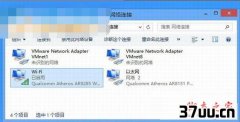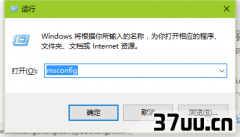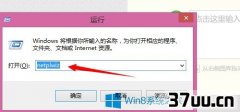电脑怎么调节屏幕亮度,笔记本电脑屏幕亮度怎么调节
Win8屏幕调节不了亮度?一、首先通过修改注册表解决Win8屏幕亮度无法调节的问题。
具体方法为:
1、使用Win+R组合快捷键打开运行对话框,然后使用:
regedit 命令打开注册表。
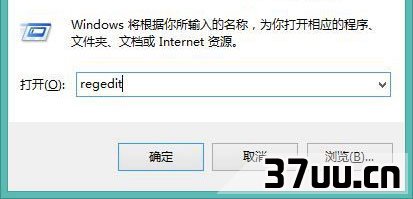
打开Win8注册表方法2、打开注册表编辑器后,依次展开位置:
HKEY_LOCAL_MACHINESYSTEMControlSet001ControlClass{4d36e968-e325-11ce-bfc1-08002be10318}然后将0000和0001中的KMD_EnableBrightnessInterface2的值改为0即可。
3、完成后,重启电脑即可。
注:
如果没有0001,只改0000即可,另外这两项里面如果找不到KMD_EnableBrightnessInterface2注册表键值,新建即可,新建类型为REG_DWORD。
部分网友通过以上方法,成功解决了Win8屏幕亮度无法调节的问题,不过笔者通过以上方法仍旧没有解决问题。
二、尝试更新电脑驱动之后笔者使用驱动精灵、鲁大师等软件检测了电脑是否存在驱动问题,通过检测发现CPU与主板驱动有可用更新,不过最终按照提升更新后问题,依旧没有解决。
三、尝试进行了Windows更新进入Win8 Windows更新,检测到了有几个更新,不过更新驱动后,问题依旧。
四、尝试卸载独立显卡驱动由于导致Win8屏幕亮度无法调节通常跟系统设置或者显卡等设备有关,因此再尝试卸载了独立显卡的驱动,由于笔记本是i7独显的,在显卡设备中可以发现CPU自带显卡以及独立显卡,因此笔者首先卸载了独立显卡驱动,并重启了电脑,最终依然是屏幕亮度无法调节。
至此笔者已经有点怀疑是不是笔记本屏幕出了问题了,不过最终笔者还是想再尝试一下。
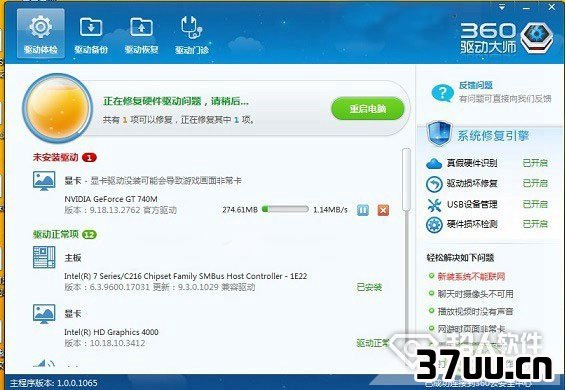
重新给笔记本独显装驱动接下来的操作是使用驱动精灵,再次将独立显卡驱动装上,然后这次我再卸载的是酷睿i7处理器自带的HD4000核心显卡,惊喜的是,当卸载完HD4000核心显卡,笔记本的屏幕竟然神奇的亮了,并且还可以正常的调节屏幕亮度了。

卸载HD4000核心显卡驱动最终笔者再次使用鲁大师的驱动管家,再次将i7处理器自带的HD4000核心显卡驱动安装上,也没有出现问题,屏幕亮度也依旧正常调节。
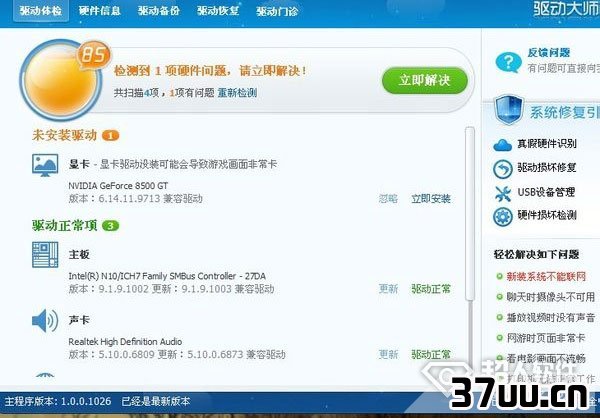
HD4000核心显卡驱动安装这次可谓是大费周章,折腾了数个小时,好在终于搞定了。
结论就是,这个笔记本电脑屏幕亮度问题主要是由于CPU自带的核心显卡驱动问题导致的。
卸载后即可恢复屏幕亮度,最后再装上驱动也不会出现问题。
大家以后再遇到这样的问题也可以试试这个思路。
声明:
本文内容由电脑高手网整理,感谢笔者的分享!刊登/转载此文目的在于更广泛的传播及分享,但并不意味着赞同其观点或论证其描述。
如有版权或其它纠纷问题请准备好相关证明材料与站长联系,谢谢!
版权保护: 本文由 隽英纵 原创,转载请保留链接: https://www.37uu.cn/detail/3909.html